Los subtítulos son básicamente las líneas que aparecen en la parte inferior de la pantalla de una película o de la televisión para mostrar lo que dicen los personajes en tiempo real. ¿Qué pasa si la película que quieres ver no está disponible en el idioma en el que quieres verla? Únicamente traduciendo los subtítulos a tu lengua materna o a un idioma de tu elección podrás disfrutar de la película.
Para ello, necesitas un traductor de subtítulos en línea que no cometa errores, ya que una interpretación errónea puede arruinar toda la película. En este artículo, encontrarás algunos de los mejores traductores de subtítulos en línea disponibles de forma gratuita para facilitar tu búsqueda. ¡Empecemos!
- Parte 1. Traductor de subtítulos con IA para edición automática
- Parte 2. Top 6 traductores de subtítulos en línea gratuitos
Parte 1. Traductor de subtítulos con IA para edición automática
¡Wondershare UniConverter es tu mejor elección para traducción automática de subtítulos! Utilizando Wondershare UniConverter, los usuarios pueden identificar automáticamente los subtítulos para película y traduccir los subtítulos al español. ¡Edita, genera y traduce subtítulos con un solo clic!
Comenzamos con la guía con solo 2 pasos para añadir subtítulos de Wondershare UniConverter:
Paso 1 Añade subtítulos con Subtítulador Automático
Abre Editor de Subtítulos. Añade archivos para empezar a editar, daz clic de Subtítulador Automático y selecciona el idioma de origen de vídeo. Así que ya obtienes los subtítulos con IA.
Paso 2 Traduce subtítulos al español con IA
Puedes traducir el texto de los subtítulos a prácticamente cualquier idioma utilizando herramientas de traducción automatica de subtitulos, incluyendo el francés, Inglés, hindi, hebreo, italiano, croata, y otros. Casi todas las herramientas en línea disponibles hacen que sea relativamente fácil de traducir el idioma de los subtítulos.
Sin embargo, dado que hay muchas herramientas en línea, encontrar un excelente traductor de subtítulos en línea es un reto. Pero esta sección te tiene cubierto porque hablaremos seis de los mejores traductores de subtítulos en línea.
1. Translate Subtitles - Subtitles Translator
Subtitles Translator es un servicio gratuito de traducción por Internet que transforma el idioma de los archivos de subtítulos. Con esta página web, puedes convertir un archivo de subtítulos a la vez. En esta herramienta, el servicio del traductor de Google traduce un subtítulo si el idioma original no es el inglés. Puedes utilizarlo para convertir un archivo de subtítulos a varios idiomas, como el danés, holandés, inglés, hindi y el hebreo, entre otros.
Además de ser un competente sitio web de traducción de subtítulos en línea, Subtitles Translator también permite a los clientes emplear una variedad de servicios de traducción de idiomas para convertir archivos de subtítulos de un idioma a otro. Si lo deseas, puedes cambiar el texto de los subtítulos una vez completada la traducción del idioma. Además, los archivos de subtítulos en curso pueden descargarse mediante la función in-progress. Los archivos que hayas descargado de esta página web pueden subirse de nuevo para editarlos en el proceso de edición de subtítulos desde donde lo dejaste.
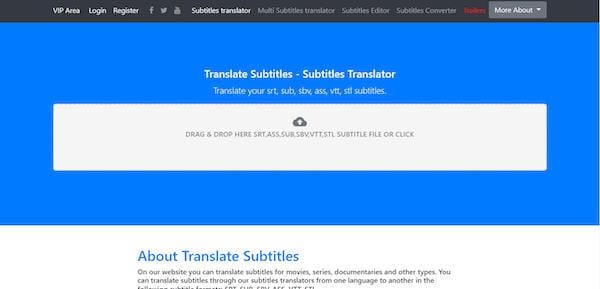
Pros
- Función Inprogress
- Utiliza el traductor de google
- Convierte un idioma a otro
Cons
- Retrasos
2. SubtitlesTranslator
SubtitlesTranslator únicamente acepta archivos SRT para la conversión de subtítulos en línea, y no admite ningún otro formato. Puedes utilizar esta página para subir un archivo de subtítulos SRT desde tu computador, elegir los idiomas de origen y destino, y comenzar la traducción. SubtitlesTranslator tiene la interfaz más sencilla y fácil de usar que permite a los principiantes traducir sus archivos de subtítulos fácilmente. SubtitlesTranslator te permite cambiar el idioma del archivo de subtítulos a otros idiomas como el hebreo, griego, hindi, francés, árabe, etc.
SubtitlesTranslator te permite ver el subtítulo traducido en la página web en lugar de tener que descargarlo. Es, una vez más, uno de los traductores de subtítulos de Internet más fáciles de usar. Además, esta herramienta de traducción en línea también utiliza el servicio de traducción de Google si el idioma del archivo de subtítulos no es originalmente el inglés.
Pros
- Fácil de usar
- Traduce a varios idiomas
- Visualiza el subtítulo traducido antes de descargarlo
Cons
- Solo admite archivos SRT
3. VEED.IO Subtitle Translator
El traductor de subtítulos de VEED.IO te ayuda a hacer tus videos accesibles a una audiencia global traduciéndolos automáticamente en línea. Viene con una herramienta de transcripción automática con una tasa de precisión del 95% y te permite modificar la traducción del texto sobre la marcha. Puedes añadir tu traducción como subtítulos a tu película o descargar el texto traducido como un archivo TXT a tu dispositivo para verlo y editarlo sin conexión.
Tienes la opción de traducir tus archivos de subtítulos al inglés, español, francés, chino y a más de 100 idiomas adicionales. Es mucho más eficiente y menos costoso que teclear a mano los subtítulos o las transcripciones. Y es fácil de usar.
Para traducir los subtítulos, únicamente tienes que publicar un video, hacer que se generen automáticamente los subtítulos y, a continuación, traducirlo a cualquier idioma con unos simples clics. Además, tras obtener los subtítulos de la herramienta de traducción de Veed.io, tienes la opción de descargar el archivo SRT o grabar los subtítulos traducidos en un video.
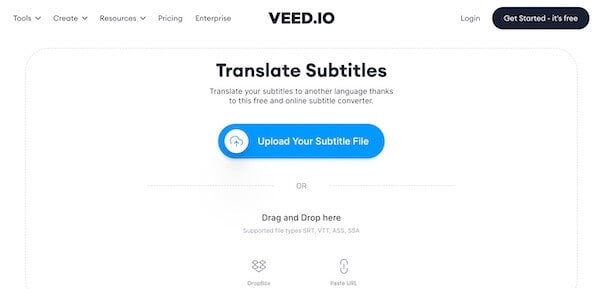
Pros
- 100 Idiomas
- Tasa de precisión del 95%.
- Fácil de usar
Cons
- Algunas funciones son de pago
4. Online Subtitle Translator & Editor -Akbar
Los servicios del traductor de Google mejoran el traductor y editor de subtítulos online de Akbar. Únicamente tienes que arrastrar y soltar un archivo SRT en su interfaz principal. Selecciona el idioma DESDE el que quieres traducir. También puedes dejar la opción en detección automática. El texto de los subtítulos se traduce automáticamente cuando eliges el idioma. Puedes utilizarlo para convertir un archivo de subtítulos a varios idiomas, como el danés, holandés, inglés, hindi y el hebreo.
Como incluso las mejores traducciones automáticas no siempre son adecuadas, tienes la oportunidad de entrar y arreglar manualmente el texto de los subtítulos. Con esta herramienta, la edición es tan sencilla como pasar el cursor por encima de un trozo de texto y pulsar el botón Editar. Una vez generados los subtítulos, verás una ventana emergente en la que puedes hacer cambios en el texto. El archivo de subtítulos traducido puede descargarse tras hacer clic en Guardar.
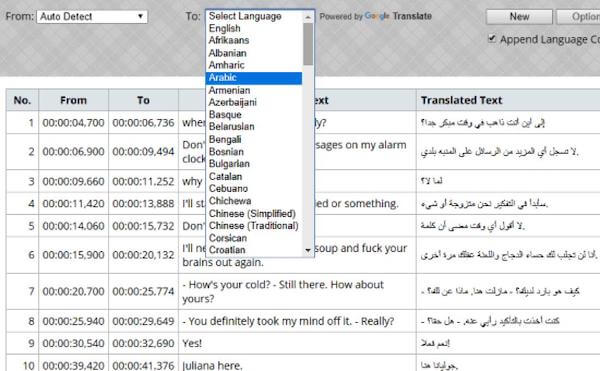
Pros
- Editar subtítulos
- Google Translator
- Subida de archivos por medio de arrastrar y soltar
Cons
- Ocasionalmente se omiten líneas de diálogo
5. Translate-Subtitles
Translate-Subtitles es otra página web gratuita de traducción de subtítulos en línea utilizada para la traducción de subtítulos. Puedes utilizarla para convertir el idioma predeterminado de los subtítulos a otros idiomas como el hebreo, griego, hindi, francés, árabe, etc. Utiliza la herramienta del traductor de Google para llevar a cabo la traducción de idiomas, lo que habla mucho de su eficacia.
Además de SRT, también puedes cambiar el idioma de los archivos de subtítulos como ASS, SUB, VTT, STL y otros formatos similares. Para cambiar los idiomas de los subtítulos, esta página, al igual que otras, utiliza el traductor de Google para realizar esta tarea. Después de convertir el idioma de los subtítulos, puedes cambiar el idioma convertido si así lo deseas.
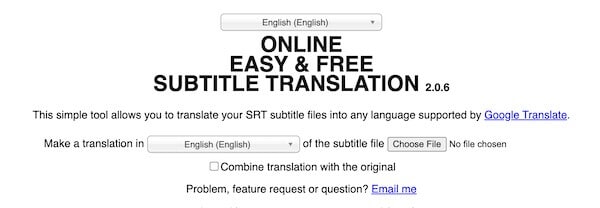
Pros
- Soporta múltiples idiomas
- Edición después de generar los subtítulos
- Fácil de usar
Cons
- No hay traducción simultánea
6. SubtitleEdit Online
SubtitleEdit Online es una herramienta gratuita y en línea que puedes utilizar para traducir los subtítulos a otros idiomas. Además de cambiar el idioma de la transición, esta página web te permite sincronizar los subtítulos con la película. Además, te ayuda a editar un archivo de subtítulos.
Con esta herramienta de traducción de subtítulos en línea, puedes utilizar el traductor de Google o Microsoft para convertir el idioma del archivo de subtítulos. Para añadir los subtítulos con SubtitleEdit Online, únicamente tienes que subir el video, seleccionar el idioma de origen y el de destino, y obtendrás tu archivo de subtítulos en el idioma preferido. Además, los archivos de subtítulos se pueden guardar en varios formatos, como STL, XML, TXT, SUB y MPL.
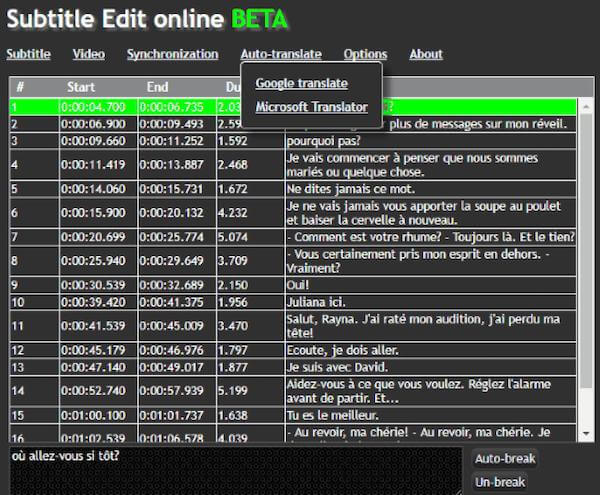
Pros
- Traductor de Google y Microsoft
- Soporte de múltiples formatos
- Edición de subtítulos
Cons
- Interfaz lenta
Conclusión
Todas las herramientas comentadas en este artículo son completamente gratuitas y realizan un buen trabajo. Además, si necesitas añadir subtítulos al video, te recomendamos utilizar Wondershare UniConverter por su interfaz fácil de usar y sus funciones de editor automatico de subtítulos.
 Wondershare UniConverter - Tu Completa Caja de Herramientas de Video para Windows/Mac
Wondershare UniConverter - Tu Completa Caja de Herramientas de Video para Windows/Mac

- Admite más de 1000 formatos de medios para convertir, como MP4/MKV/AVI/MOV/MP3/WAV y muchos más.
- Puedes cortar no solo audio WAV, sino también archivos multimedia en más de 1000 formatos de archivo.
- Edita videos con funciones de corte, recorte, efecto, rotación, añadir marcas de agua, entre otras.
- La herramienta de compresión de video hará que un archivo de video de gran tamaño sea más pequeño apropiado para tu dispositivo.
- Caja de herramientas con funciones adicionales, que incluyen Creador GIF, Reparador de metadatos de medios, Grabador de CD, Convertidor de Imagen, etc.
- SO soportado: Windows 10/8/7/2003/Vista/XP, Mac OS 10.15 (Catalina), 10.14, 10.13, 10.12, 10.11, 10.10, 10.9, 10.8, 10.7, 10.6.
Manuel Gonzalez
staff Editor